11 trucos para Android Marshmallow
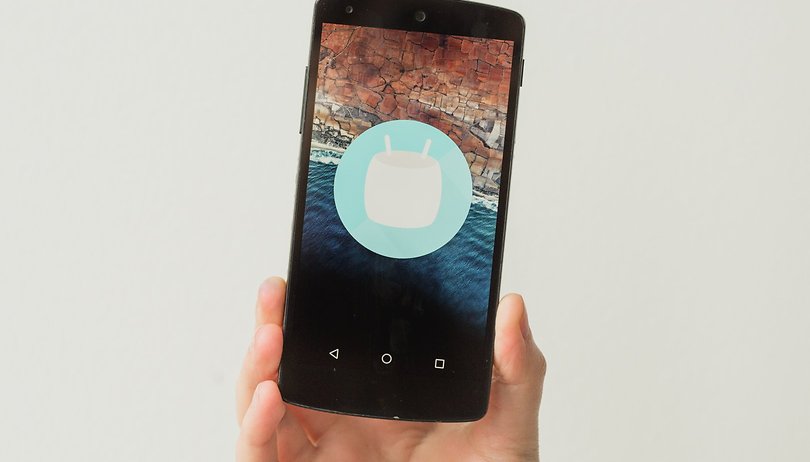

A simple vista Android Marshmallow puede parecer una pequeña revisión de Lollipop. Aparentemente no parece haber muchos cambios, pero Google ha implementado un gran número de modificaciones dentro de su nueva versión de software, a los que les acompañan bastantes trucos y secretos. A continuación, diez de los más importantes.
1. Activar el configurador de IU del sistema
Desde este configurador podemos editar algunas opciones de la barra de estado y accesos rápidos que aparecen en el panel de notificaciones. También es posible, como ya explicamos en otro artículo, mostrar el porcentaje de batería dentro del icono, sin necesidad de deslizar la barra de notificaciones hacia abajo.
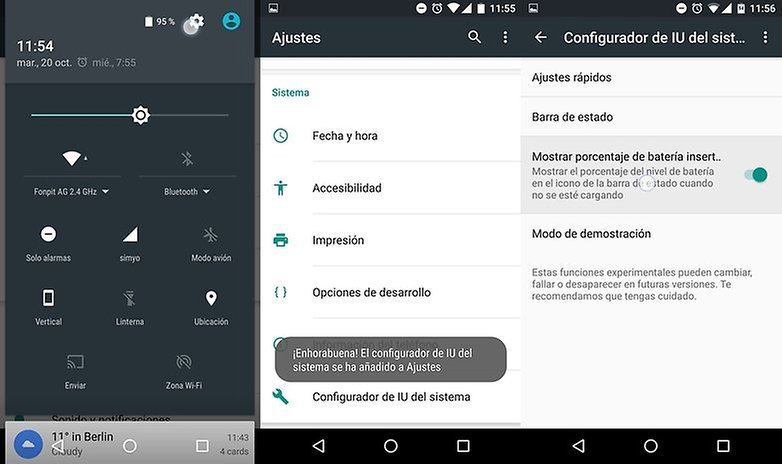
Este icono aparece en la parte inferior de los ajustes, pero es necesario activarlo antes. Para ello tienes que deslizar la barra de notificaciones hasta ver la tuerca de ajustes. Pulsa sobre la tuerca repetidas veces y verás que comienza a rodar. Cuando levantes el dedo, un aviso confirmará que el nuevo menú se ha activado.
2. Accede a Google Now desde la pantalla de desbloqueo
Puede que no te hayas dado cuenta pero ahora es posible entrar en Google Now sin necesidad de desbloquear el teléfono. El icono del micrófono que aparece en la esquina inferior izquierda es un acceso directo a este modo.
Cuando la pantalla esté apagada solo tienes que deslizar el teléfono de izquierda a derecha. Verás como el círculo que rodea el icono del micrófono se hace más grande y, finalmente, se abre Google Now.
3. Cambiar las aplicaciones predeterminadas
Un enlace de un tweet puede abrirse de varias maneras: a través de la aplicación de Twitter, de Chrome, de Explorer... En cualquier otra versión de Android el sistema te pedía cuál querías utilizar, mientras que este proceso ha sido simplificado enormemente en Marshmallow, pero todavía es posible elegir cuál de ellas es la predeterminada. El problema principal es que si eliges 'Siempre', la aplicación escogida será la que, de ahora en adelante, abra ese tipo de enlaces.
Este proceso puede cambiarse accediendo al gestor de aplicaciones, que se encuentra en Ajustes > Aplicaciones > Aplicaciones predeterminadas. Aquí verás las acciones para las que se necesita una aplicación predeterminada.
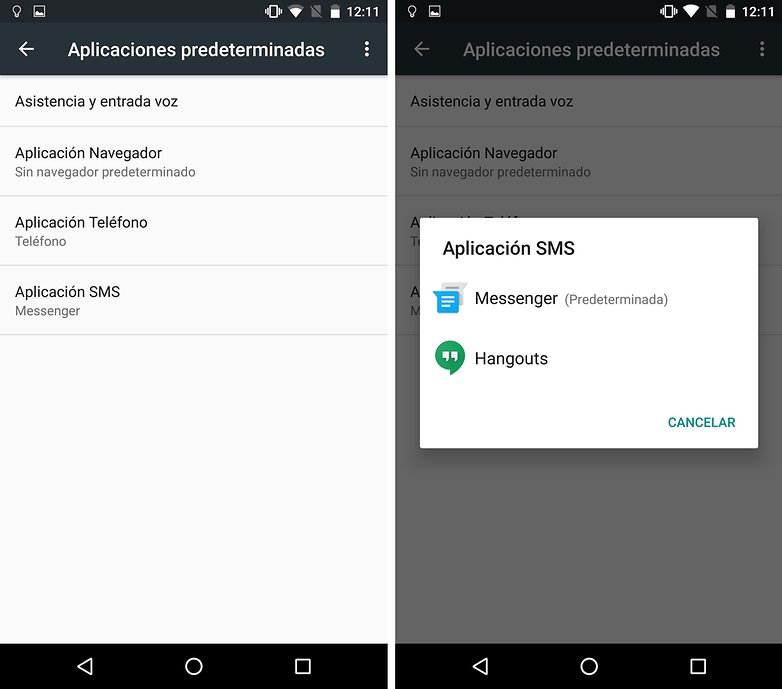
4. Comprueba el uso de memoria RAM
Una de las opciones más interesantes de Android Marshmallow es la posibilidad de ver el uso de memoria RAM que usan los diferentes procesos. Ve a Ajustes > Memoria > Memoria usada por aplicaciones.
Familiarízate con esta sección para comprender cuál es el uso normal de cada aplicación y poder avistar cuándo una app está consumiendo más memoria de la que debería.
5. Activa el juego secreto de Android Marshmallow
Igual que con Lollipop, Android Marshmallow cuenta con su propio juego secreto. La activación se hace de la misma forma que con la anterior versión: ve a Ajustes > Información del teléfono y pulsa repetidas veces sobre 'Versión de Android'.
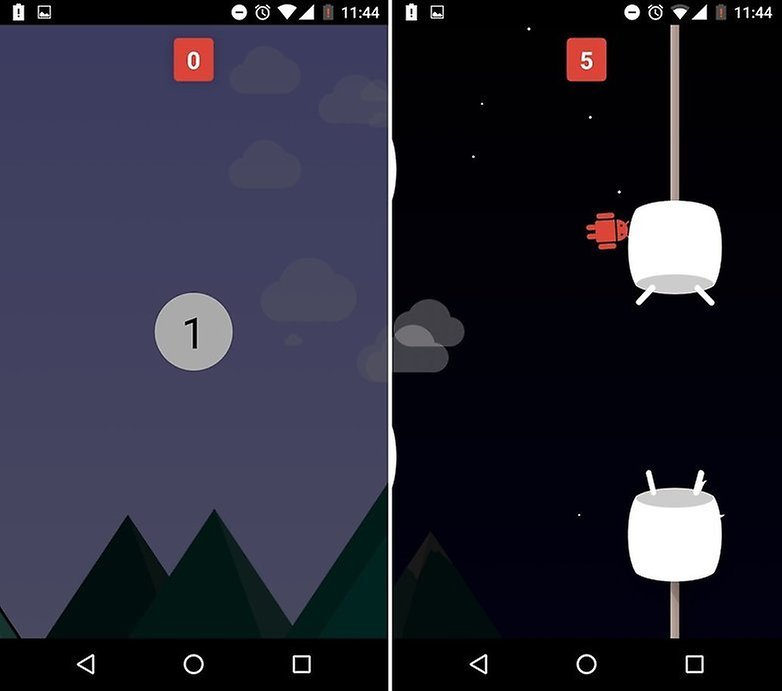
El juego secreto este año es más sencillo de lo que era en Lollipop, ya que la distancia entre los obstáculos es mayor y hace que podamos mover al androide con mayor libertad.
6. Desactiva la vista previa de las notificaciones
La vista previa de las notificaciones es la pequeña ventana que aparece en la parte superior de la pantalla. En ocasiones este tipo de notificaciones puede ser molesta si estamos reproduciendo multimedia u otra persona tiene acceso al teléfono.
Para poder eliminar esta opción dirígete a Ajustes > Sonido y notificaciones > Notificaciones de aplicaciones y selecciona la aplicación de la que no quieres ver vistas previas. Una vez dentro desactiva la opción 'Vista previa de notificación'.
7. Mantén control absoluto sobre los permisos de aplicaciones
A estas alturas puede que ya sepas que una de las novedades de Marshmallow es la de editar los permisos de aplicaciones. Algo que se puede hacer de manera individual yendo a Ajustes > Aplicaciones y seleccionando la aplicación cuyos permisos queremos editar. El sistema también nos preguntará, la primera vez que abramos una aplicación, si le podemos dar permiso a una parte del teléfono en concreto.
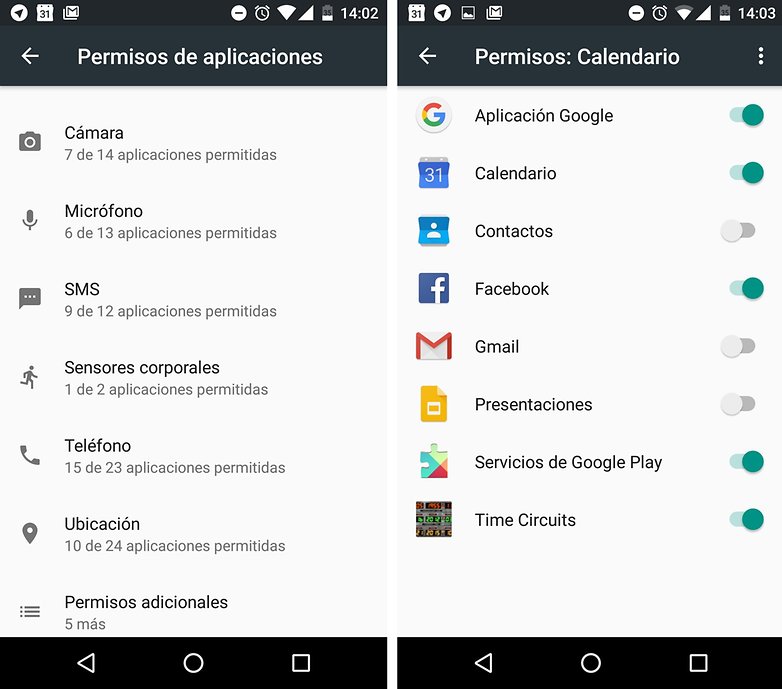
Pero existe una manera más interesante de tener control sobre los permisos, y es viendo, de manera general, cuáles son las aplicaciones que tienen acceso a cada dato del teléfono. Para ello ve a Ajustes > Aplicaciones y pulsa sobre la rueda que aparece en la parte superior. Ahora entra en 'Permisos de aplicaciones' y decide a qué aplicaciones les das acceso a cada parte del teléfono.
8. Desinstala aplicaciones desde el escritorio
En caso de que no te hayas dado cuenta, ya no es necesario ir al menú de aplicaciones para borrar una aplicación determinada. Si tienes un acceso directo en la pantalla de inicio, puedes borrar la aplicación desde ahí mismo.
Si mantienes el dedo pulsado sobre una aplicación en el escritorio, en la parte de arriba verás dos opciones: 'Eliminar' y 'Desinstalar'. La primera sirve para borrar el acceso directo de la misma manera que se hacía en el pasado, y la segunda desinstala la aplicación.
9. Añade a un usuario invitado
Para aquellos que vengan de Android Lollipop esto no será una novedad, ya que esto ya era posible hacerlo en la anterior versión. Aun así, es agradable ver que Google no se ha deshecho de esta opción.
Para añadir a un usuario invitado baja la barra de notificaciones y pulsa sobre el icono de la parte superior derecha. Escoge 'Añadir usuario' o 'Añadir invitado' si otra persona va a utilizar tu teléfono durante un rato. Esto hará que no aparezcan las notificaciones de tus aplicaciones mientras el otro usuario lo esté utilizando.
10. Decide qué aplicación debe abrir cada enlace
Cuando abres un tipo de enlace, Android a veces te pregunta qué aplicación quieres que la abra. Por ejemplo, un enlace al portal IMDb podría abrirse a través de Chrome o de la aplicación de la página si está instalada en el sistema. Con Android Marshmallow puedes decidir qué aplicaciones abren qué enlaces.
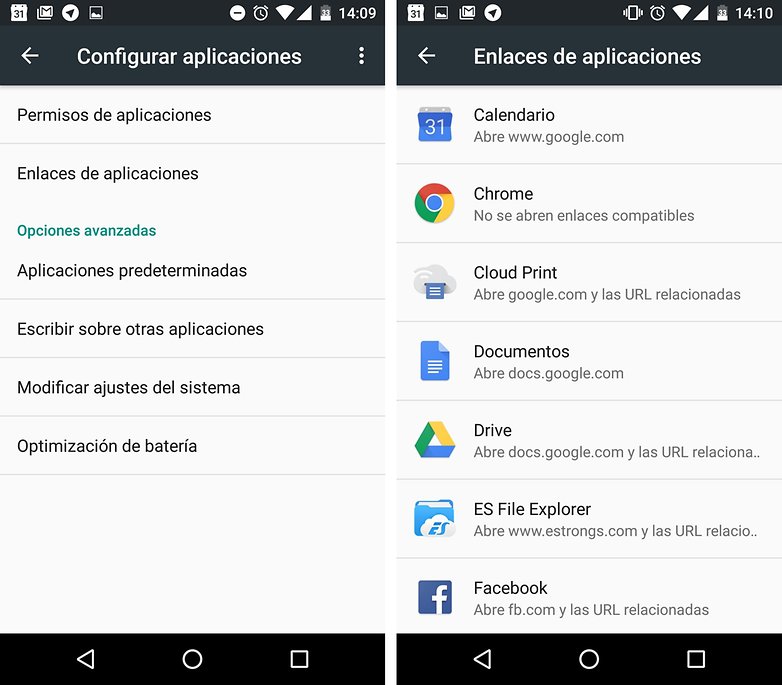
Ve a Ajustes > Aplicaciones, y entra en la rueda de la parte superior derecha. Entra en 'Enlaces de aplicaciones'. Aquí verás la lista de apps que abren cada tipo de enlace. Podrás decidir, por ejemplo, si un enlace a un mapa de Google Maps debe abrirse con la aplicación Maps o con el navegador.
11. Haz que algunas aplicaciones ignoren el modo de ahorro de batería
Android Marshmallow no solo trae el modo de ahorro de batería que ya aparecía en Lollipop, sino que también viene con el modo Doze, que permite que el teléfono haga mejor uso del tiempo que está en reposo y ahorre batería. Ahora bien, algunas aplicaciones pueden ignorar la optimización de batería.
Si vas a Ajustes > Batería > Optimización de batería (menú superior) accederás a un menú donde puedes elegir qué aplicaciones pueden saltarse los modos de ahorro, funcionando al 100% pero ahorrando menos batería. Útil si queremos recibir todas las notificaciones de una aplicación en concreto.








¿Cómo puedo administrar los contactos para que sólo me muestre los que tienen número de teléfono? Tengo un moto g 3ra generacion y me muestra todos los contactos de gmail, con y sin telefono.
Help
Tengo un Moto g 3 turbo edition(En mexico), el cual venia con android con Lollipop, al poco tiempo me llego la actualizacion a Marshmallow, hace pocos dias en internet Vi lo de: usuario invitado, lo intente con mi celular y no pude, alguien que me pueda asesorar.
Buenas, tengo un bq aquaris a4.5 y no puedo activar la configuracion IU ni pulsando varias veces seguidas la tuerca, ni manteniendola presionada. Saludos.
Si tienes el modo desarrollador primero tienes que activar configuración IU ya que no te dejara, lo mismo me pasó quite modo desarrollador luego primero IU y después modo desarrollador. Aún que no te pierdes de nada.
señorita eso depende de su kernel ,si usted puede editar la barra de notificaciones no necesita ese menu
configurador iu del sistema no funciona en htc one m8
Mucho mejor que lollipop
Si tuviera un dispositivo con esta versión de Android le sacaría todo el partido
Llevo tratando de activar el modo invitado desde lollipop en mi moto g 3 y no ha sido posible, actualizé a marshmallow y nada de nada... No se puede ?
No se puede, es una función apartada del moto x y creo que el e.
El moto g3 sólo te permite añadir la información de tu contacto.
Esperó responder tu duda, saludos.
en lollipop en ajustes-usuarios
Hola tengo un moto g 2015 con marshmallow pero no puedo activar la configuración de ui del sistema, ya que presiono sobre la tuerca de configuración pero no sucede nada.. Algúna otra forma de activarlo?
Si, no hay que tocar varias veces el icono de la tuerca, sólo hay que dejarla presionada unos cuantos segundos y cuando levantes el dedo te sale el mensaje de activación.
No funciona en mi moto g3, mantengo presionado el icono de la tuerca hasta 20 segundos y cuando suelto no sucede nada. Otra solución?
en algunos dispositivos vi que no se podia activar, te das cuenta si al bajar la cortina el engrane no gira, si se mueve fijo no lo vas a poder activar, pero la manera correcta es dejandolo precionado 6 segundos y soltar.
Si, no hay que tocar varias veces el icono de la tuerca, sólo hay que dejarla presionada unos cuantos segundos y cuando levantes el dedo te sale el mensaje de activación.
No se puede, es una función apartada del moto x y creo que el e.
El moto g3 sólo te permite añadir la información de tu contacto.
Esperó responder tu duda, saludos.
Cuando leo sobre Marshmallow me pregunto:
¿ porque se tardan las operadoras en actualizar y/o presentar sus buques insignia ? ( HTC )
en mi LG g4 la primera opción no la puedo hacer y no se pq ...
Esos no son trucos, se podria considerar "truco" al eater egg ? pero los otros son funciones que estan ahi a la vista de todo que se tome dos segundos en buscarlas